В допълнение към позиционирането на графика във вашия проект Помощ Ръчно Можете да промените размера и редактирате свойствата по всяко време.
Редактиране на свойствата и заглавията:
Просто кликнете два пъти върху всяка снимка, за да се покаже диалоговия чертежа Open. , където можете да редактирате заглавието, подравняване, вдлъбнатината (свободно пространство около фигурата) и точки за достъп (клик активира връзката на фигурата).
помощта Ръчна 4.1 Можете да регулирате размера на графиката точно с нова настройка в диалоговия прозорец Скала% Open изображение. Това не е физически промените размера на изображението, докато не се компилиране и в PDF формат с помощта на пълна разделителна способност на изображението (вж. По-долу).
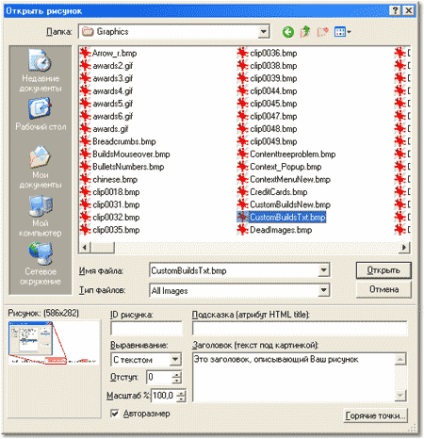
Можете също да редактирате свойствата и горещи точки, като щракнете с десния бутон на мишката върху снимката и изберете опции от фигурите. в контекстното меню.
Просто кликнете еднократно върху снимката за да я изберете, и преоразмеряване, като плъзнете манипулаторите за преоразмеряване на показаните по ръбовете. Няма значение как се движите маркерите, защото височината и ширината на модела винаги се променя пропорционално.
За точна преоразмеряване кликнете два пъти върху картинката, за да се покаже диалоговия прозорец Образи и въведете% намаление на фактор.
И новия размер и размера на оригиналното изображение файл (което е без промяна на вашия твърд диск) са показани на снимката на екрана.
Тази функция не действително промените размера на снимката, тя се променя големината на модела на екрана, оставяйки на оригиналния файл, съхранявани на диск без промяна. Нищо не се случва в действителност, докато не се съберат си продукция. Във всички изходни формати, с изключение формат PDF (вж. По-долу) физически мащабирани графика и промени, когато се събират.
Преоразмеряване може да увеличи размера на изходния файл
Само графики Истински цвят (65 милиона цвята) могат да се променят. Това означава, че промяната на графика трябва да се превръща в истински цвят, когато се съберат. Освен това, ако промените размера на тези формати като PNG, JPG, и т.н. в HTML-базирани формати, те ще трябва да се преобразува с помощта на опцията за преобразуване, вместо просто да се копира в заключение ви. И двете от тези фактори може да се увеличи размера на продукцията си. Като цяло, най-добре е да преоразмерите изображенията в графична програма, преди те да са поставени.
Cm. Формати, компресия и размера на файла в Референтен раздела за важна информация за това как да се отразят файлови формати (или да повлияят) на размера на референтния ви файл.
Използване на графики с висока резолюция на PDF и печат:
За да използвате графики с висока резолюция, просто поставете изображението достатъчно голям, за висококачествен печат на висока резолюция принтер, а след това да се преоразмеряват до размера, който искате да използвате във вашия документ, както е описано по-горе.
Това ще увеличи размера на вашите PDF файлове, тъй като повечето от графика повече. Той няма да се увеличи размера на другите изходни формати, защото това е мястото, където графикът е променен физически, когато компилирате.
След като запишете новата версия Impict (без да се променя името на файла или мястото), трябва само да изберете друга точка в Помощ Ръчно, а след това се върнете към текущия дял да се рестартира на дяла с променения модел.
Свързани статии
